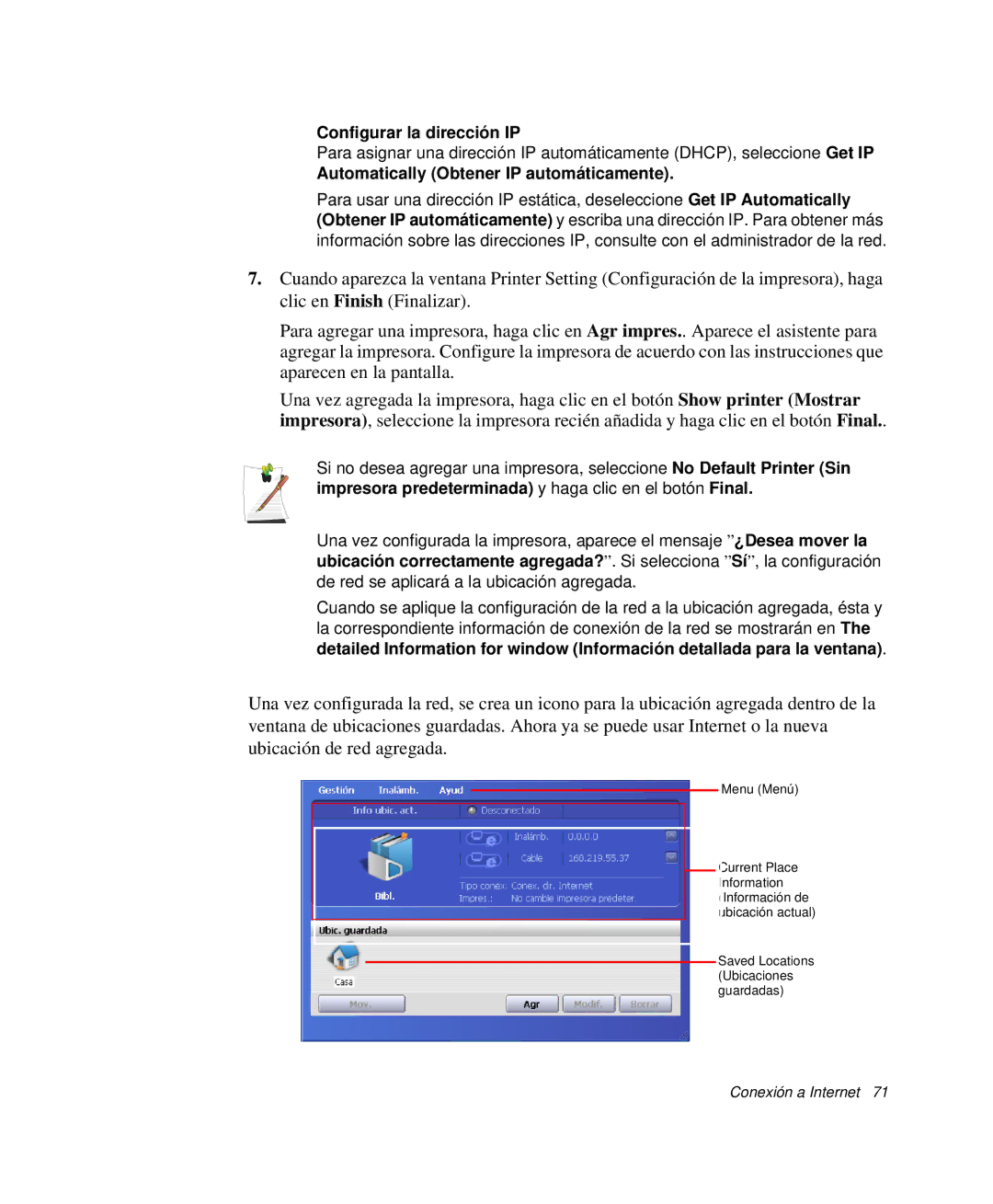Configurar la dirección IP
Para asignar una dirección IP automáticamente (DHCP), seleccione Get IP
Automatically (Obtener IP automáticamente).
Para usar una dirección IP estática, deseleccione Get IP Automatically (Obtener IP automáticamente) y escriba una dirección IP. Para obtener más información sobre las direcciones IP, consulte con el administrador de la red.
7.Cuando aparezca la ventana Printer Setting (Configuración de la impresora), haga clic en Finish (Finalizar).
Para agregar una impresora, haga clic en Agr impres.. Aparece el asistente para agregar la impresora. Configure la impresora de acuerdo con las instrucciones que aparecen en la pantalla.
Una vez agregada la impresora, haga clic en el botón Show printer (Mostrar impresora), seleccione la impresora recién añadida y haga clic en el botón Final..
Si no desea agregar una impresora, seleccione No Default Printer (Sin impresora predeterminada) y haga clic en el botón Final.
Una vez configurada la impresora, aparece el mensaje ”¿Desea mover la ubicación correctamente agregada?”. Si selecciona ”Sí”, la configuración de red se aplicará a la ubicación agregada.
Cuando se aplique la configuración de la red a la ubicación agregada, ésta y la correspondiente información de conexión de la red se mostrarán en The detailed Information for window (Información detallada para la ventana).
Una vez configurada la red, se crea un icono para la ubicación agregada dentro de la ventana de ubicaciones guardadas. Ahora ya se puede usar Internet o la nueva ubicación de red agregada.
Menu (Menú)
Current Place Information (Información de ubicación actual)
Saved Locations (Ubicaciones guardadas)